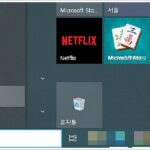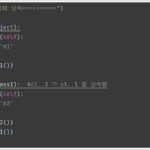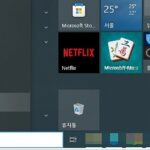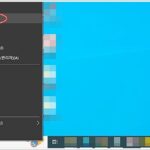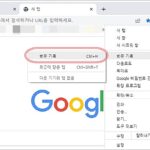기본내장된 윈도우 복원 시스템의 경우 컴퓨터를 사용하다 문제가 발생하였을때 이전의 복원지점으로 되돌려서 문제를 해결할수가 있습니다.
가끔 시스템 복원지점이 없는 경우가 발생할수가 있으며 자동 업데이트로 복원지점이 자동으로 생성이 되지만, 오류로 인해 복원파일이 깨진경우가 있습니다.
그리고 복원 기능은 디스크 공간을 사용으로 다 차게되면 자동으로 기존 복원지점을 삭제하고 다시 만들어 주기도 합니다. 몇가지 문제로 복원지점 없을때 해결방법에 대해서 알아보고자 합니다.
1.시스템 복원방법 및 복원지점 만들기
먼저 복원지점을 추가하고자 한다면 작업표시줄에 ‘복원’ 을 입력하여 ‘복원 지점 만들기’ 를 선택합니다.
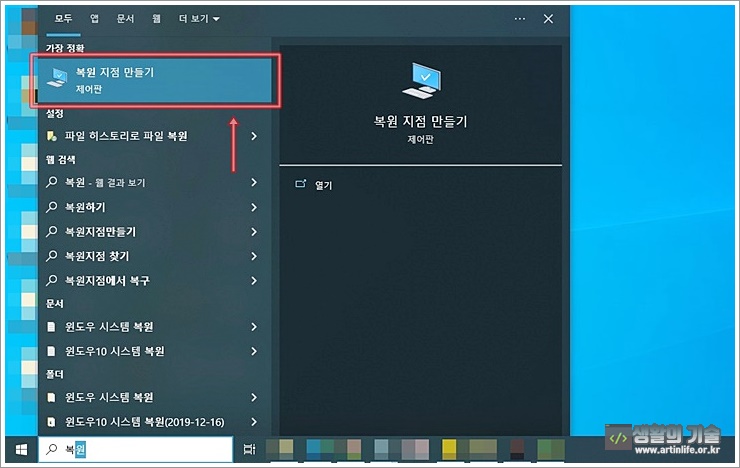
시스템 속성 대화상자가 나타나면 ‘시스템 보호 -> 시스템 복원(S)’ 버튼을 눌러서 복원을 진행할수가 있으며, 하단에 ‘만들기(C)’ 버튼을 눌러서 새로운 복원지점을 만들수가 있습니다.
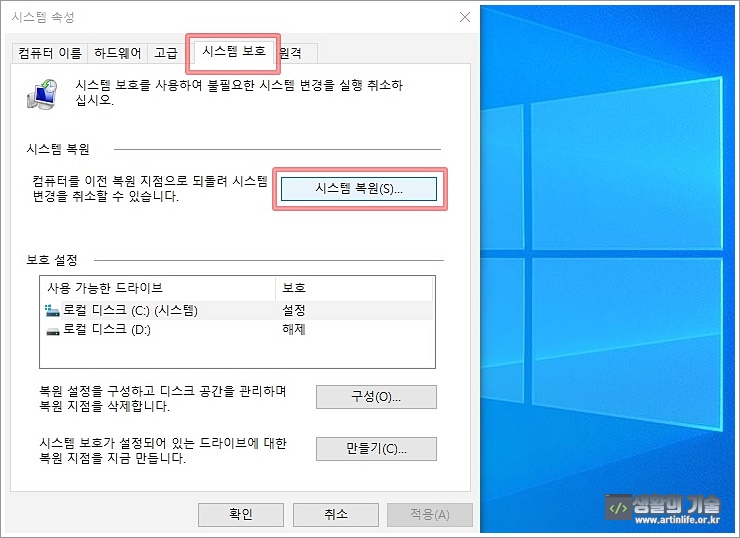
2.시스템 복원 비활성화 후 활성화
복원지점이 없어서 복원이 안됨 경우 백업 폴더가 손상되어 복원 지점이 올바르게 저장이 되지 않습니다. 이 문제를 해결하기 위해서 시스템 복원을 비활성화 합니다.
시스템 속성 대화상자의 ‘구성(O)’ 버튼을 누르고, 복원 설정에서 ‘시스템 보호 사용 안함(비활성화)’ 합니다.
비활성화이후 컴퓨터를 재부팅하여 동일한 경로를 찾아가서 시스템 보호 사용(활성화)를 하여 복원 지점을 만들고 다시 시작할떄 까지 기다립니다.
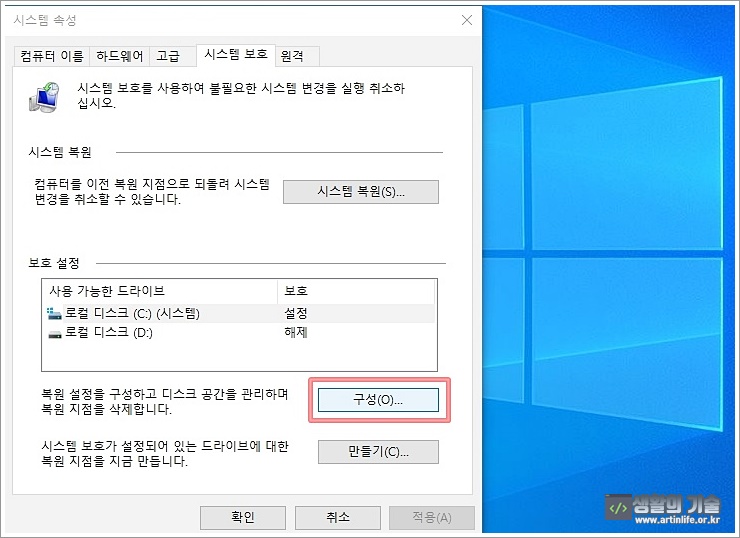
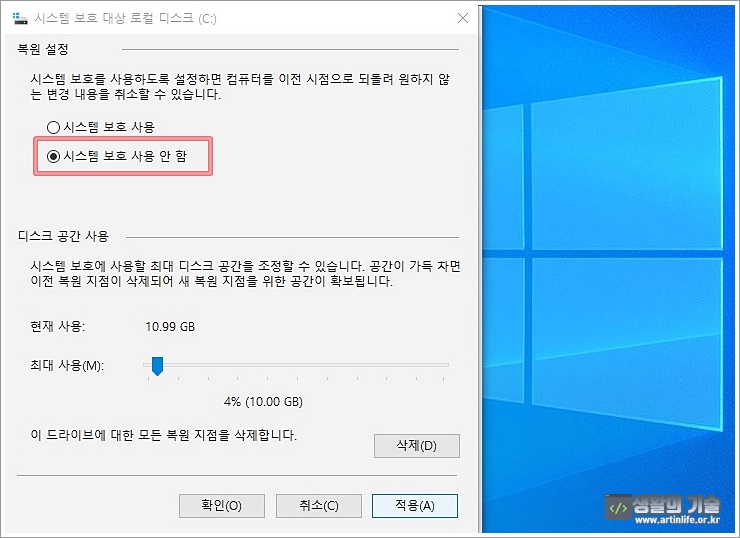
3.손상된 시스템 파일 복구방법
윈도우즈 명령어 입력으로 손상된 시스템파일 검사 및 복구를 통해서 손상된 복원파일을 해결할수가 있습니다.
작업표시줄 하단의 검색창에 명령어 ‘cmd’ 를 입력하여 ‘관리자권한 실행’ 으로 시스템 프롬프트창을 불러옵니다.
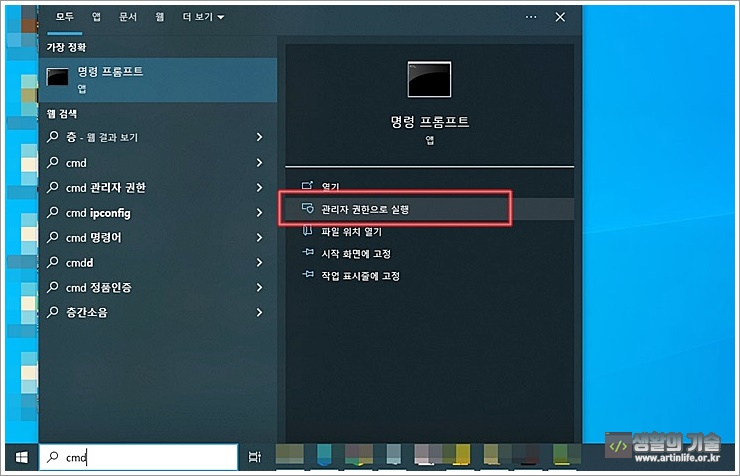
C:WINDOWS\system32> 프롬프트에서 명령어 ‘ sfc/scannow ‘ 입력하여 시스템 검사를 시작하여 손상된 복원파일을 복구합니다.
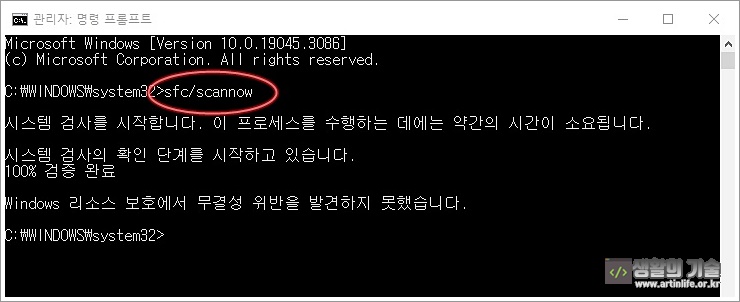
4.악성코드 및 바이러스 제거
보통 PC에 누적된 악성코드나 바이러스로 인하여 복원 파일이 손상될수가 있습니다. 때문에, 바이러스 백신 소프트웨어를 사용하여 의심되는 바이러스 및 악성 소프트웨어를 검사하여 제거해야 합니다.
마이크로소프트 보안스캐너( Microsoft Safety Scanner )는 윈도우에서 지원하며 PC에 설치없이 검사를 진행하여 악성소프트웨어와 바이러스를 제거할수가 있습니다.
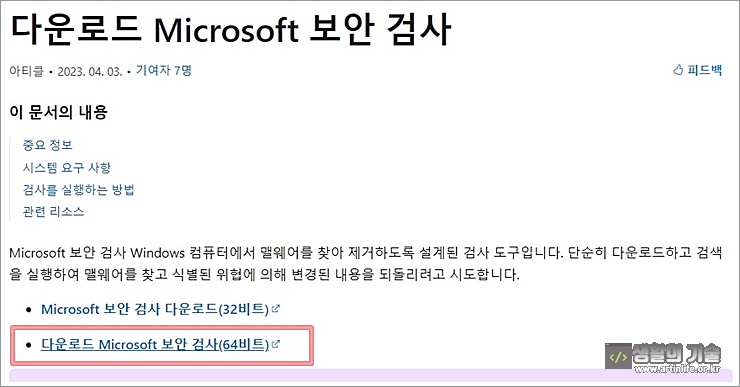
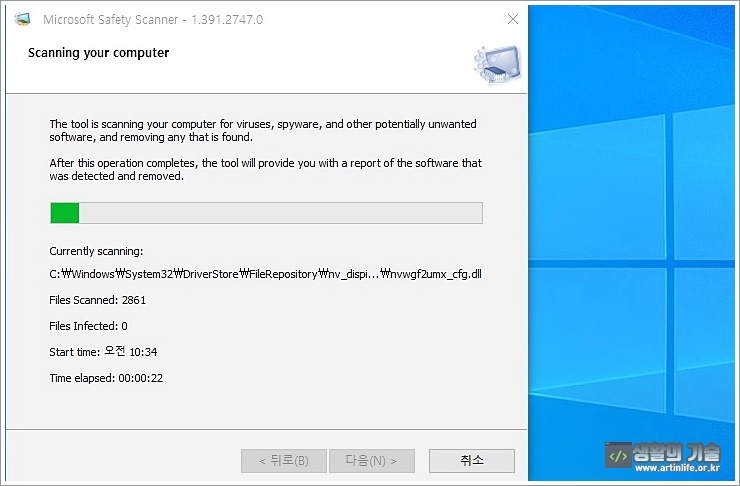
5.안전모드에서 시스템 복원
먼저 ‘윈도우키 + R’ 단축키를 누르고 실행창을 불러온후에 명령어 ‘msconfig’ 를 입력하여 시스템 구성 대화상자를 불러옵니다.
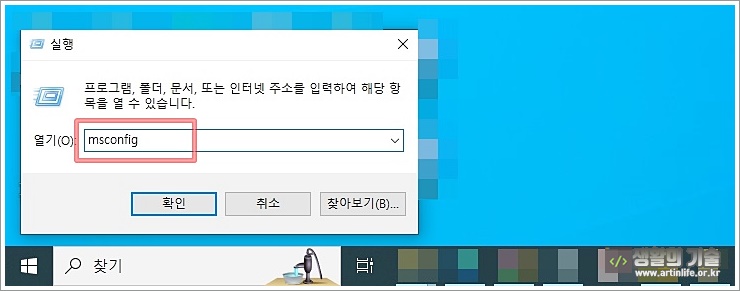
아래의 예제와 같이 시스템구성창을 불러와서 부팅탭의 옵션에서 ‘안전 부팅’ 을 체크하여 재부팅을 합니다. 안전모드에서 시스템 복원을 진행합니다.
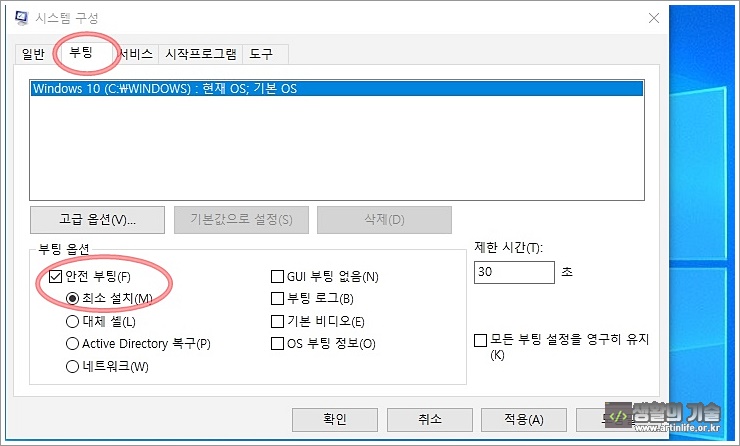
지금까지 윈도우 시스템 복원방법과 복원지점 없을때 몇가지 해결방법에 대해서 알아보았습니다. 참고로 복원지점을 오랜기간 유지한다면 디스크 공간을 최소 30% 이상 확보해 두는것이 좋습니다.